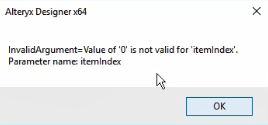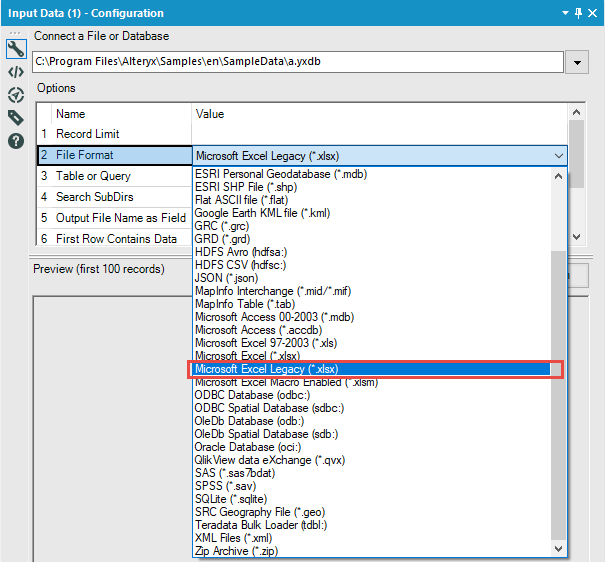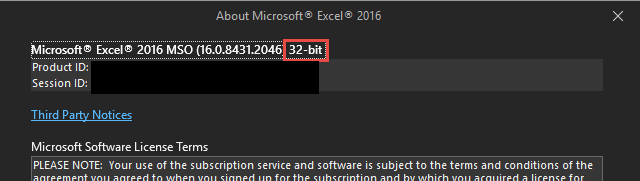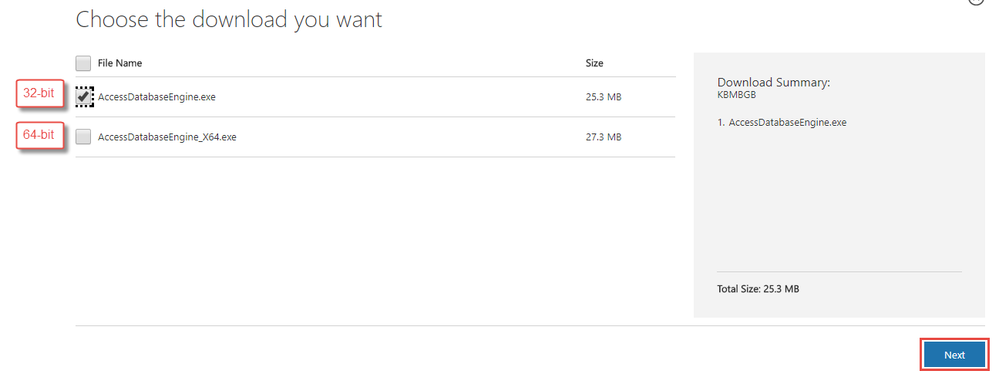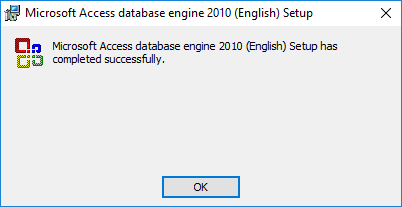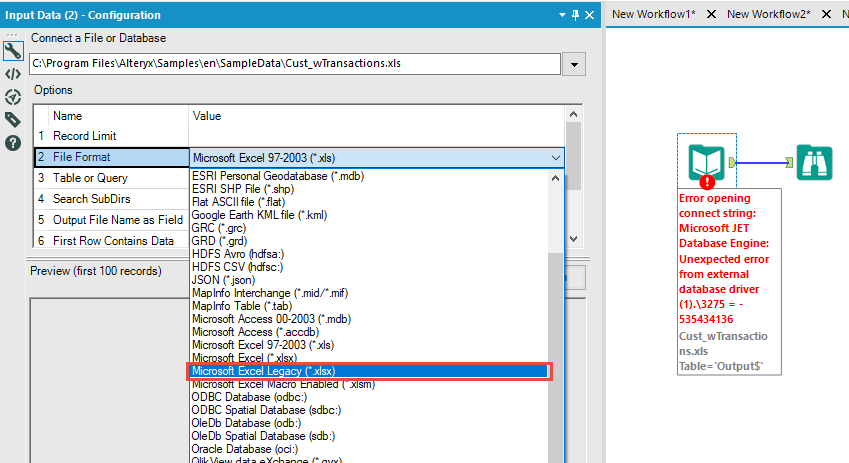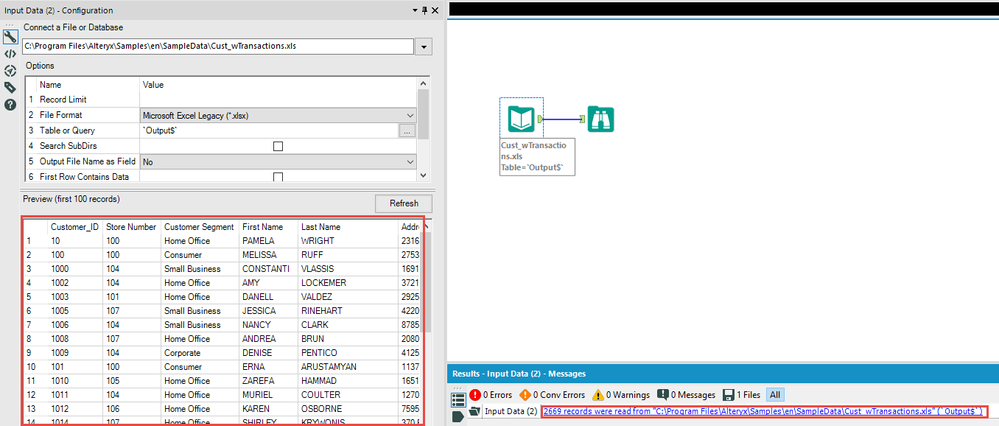Base de Connaissance
Apprenez auprès des experts.TIPS de la semaine
Chaque semaine, découvrez de nouvelles astuces et bonnes pratiques pour devenir un expert !
Voir l'index- Community
- :
- Communauté
- :
- Apprendre
- :
- Base de Connaissance
- :
- Erreur (s) lors de l'ouverture des fichiers xls ap...
Erreur (s) lors de l'ouverture des fichiers xls après l'application des mises à jour de Microsoft octobre 2017
- S'abonner au fil RSS
- Marquer comme nouveau
- Marquer comme lu
- Marquer
- S'abonner
- Page imprimable
- Signaler au modérateur
le 11-05-2018 08:09 PM
Update 11/20/2017:
Microsoft a publié un correctif pour le problème xls décrit ci-dessous, ce correctif est inclus dans leur novembre 14, 2017 cumulatif mensuel.
Pour votre commodité, c'est le lien vers le correctif pour Windows 10
https://support.Microsoft.com/en-us/Help/4048954/Windows-10-Update-kb4048954
Et c'est pour Windows 7 et d'autres OS
https://support.Microsoft.com/en-us/Help/4048957/Windows-7-Update-kb4048957
Nous avons été mis au courant d'un problème de connexion aux fichiers .xls avec le format de fichier: Microsoft Excel 97-2003 (* .xls). Le comportement se manifeste de deux façons.
Comme une fenêtre contextuelle d'erreur:
'InvalidArgument = value of'0'n'est pas valide pour','. Nom du paramètre:,'
Dans le volet résultats-messages du concepteur ou sur l'annotation associée à l'outil Impacted:
'erreur: données d'entrée (2): erreur d'ouverture de la chaîne de connexion: moteur de base de données Microsoft Jet: erreur inattendue du pilote de base de données externe (1). / 3275 =-535434136'
La zone d'erreur s'affiche lorsqu'un outil de données d'entrée est configuré pour ouvrir un fichier .xls pour la première fois (s'il existe des tables mises en cache, alors la zone d'erreur n'apparaît pas). Le message d'erreur du volet d'annotation et de résultats se produit lorsqu'un fichier .xls est glissé directement sur une toile de concepteur Alteryx ou lorsqu'un workflow contenant un outil d'entrée ou de sortie qui se connecte à un fichier .xls à l'aide du format ci-dessus est exécuté (dans le concepteur, un serveur ou sur une planification), respectivement.
L'erreur et l'expérience sont discutés dans ce Alteryx Community post, mais vous pouvez également lire sur la question sur ce forum externe et ici, la documentation est une expérience répandue sur de nombreuses plates-formes. Vers le bas du post Forum externe, vous pouvez voir un commentaire d'un ingénieur de support sur l'équipe de Microsoft SQL bi indiquant que Microsoft recommande de ne pas utiliser les pilotes de Microsoft Jet Engine comme la solution actuelle à la question. Nous détaillons ci-dessous la façon de suivre cette directive dans Alteryx.
La cause première de l'erreur provient de la mise à jour de sécurité d'octobre de Microsoft (liens ci-dessous).
Si vous avez déjà la mise à jour installée, doit rester à l'aide de la mise à jour, ou choisir de procéder à la mise à jour, vous aurez l'expérience de ce comportement. Dans ces situations, voici quelques options qui s'offrent à vous.
- Pour les workflows nouveaux ou existants:
- Dans Excel, enregistrez manuellement le fichier .xls en tant que fichier .xlsx et dans les outils de mise à jour Alteryx pointant vers l'ancien fichier pour pointer vers le nouveau fichier ou naviguer vers le nouveau fichier dans un outil de données d'entrée
- Pour les workflows existants:
- Dans Alteryx, modifiez manuellement le format de fichier en'Microsoft Excel Legacy (* .xlsx)'dans les données d'entrée ou l'outil de données de sortie concernés (décrits ci-dessous)
- Pour les nouveaux workflows/nouveaux outils de données d'entrée, vous ne serez pas en mesure de naviguer manuellement vers le fichier .xls et de le lire comme vous recevrez le message d'erreur pop-up décrit ci-dessus. Vos options sont:
- Faites glisser et déposez le fichier .xls désiré de la boîte de l'Explorateur Windows sur le canevas du concepteur, puis modifiez manuellement le format de fichier en «Microsoft Excel Legacy (* .xlsx)»
- Faites glisser un outil de données d'entrée sur le canevas et collez le chemin d'accès complet du fichier .xls désiré dans la zone connexion à une base de données dans le volet de configuration, puis modifiez manuellement le format de fichier en «Microsoft Excel Legacy (* .xlsx)»
Option 2 et 3 étape par étape
- Déterminez si l'option «Microsoft Excel Legacy (* .xlsx)» est disponible dans l'outil données d'entrée. Vous pouvez le déterminer en chargeant n'importe quel fichier dans un outil de données d'entrée, puis en cliquant sur le menu déroulant "format de fichier". Si vous avez cette option, vous pouvez passer à l'étape 7.
- Déterminez le "nombre" de votre installation Office. Le fichier que vous téléchargez dépendra de si vous exécutez une version 32-bit ou 64-bit d'Office.
https://support.Office.com/en-US/article/About-Office-What-version-of-Office-AM-I-using-932788B8-A3C...
t
ure d'écran, je suis en utilisant une copie 32-bit de bureau.
- Accédez au moteur de base de données Microsoft Access 2010 redistribuable page et cliquez sur "Téléc
h
arger" https://www.Microsoft.com/en-US/Download/details.aspx?ID=13255 - Sélectionnez le téléchargement qui correspond à votre bureau "nombre" d'avant, puis cliquez sur "suivant". Le fichier va commencer à télécharger. Enregistrez le fichier dans un emplacement sur lequel vous pouvez l'exécuter.
- Exécutez le programme d'installation précédent que vous avez téléchargé. Vous pouvez simplement cliquer sur "suivant" ou "installer" via l'utilitaire d'installation, car les options n'ont pas besoin d'être modifiées. Une fois que vous recevez la boîte de dialogue que le programme d'installation a réussi, vous pouvez cliquer sur "OK" et continuer à l'étape suivante.
- Si Alteryx designer était ouvert avant l'installation, vous devez fermer complètement le programme, enregistrer votre travail, puis rouvrir Alteryx designer. Sinon, si Alteryx designer n'était pas déjà ouvert, vous pouvez l'ouvrir maintenant.
- Dans Alteryx Designer: O
uvrez le workflow avec le problème dans Alteryx designer.
b. Cliquez sur les données d'entrée ou l'outil de données de sortie qui connaît le problème. (reportez-vous à l'option 3 ci-dessus si vous recevez la boîte d'erreur contextuelle tout en vous connectant à un fichier .xls pour la première fois
) c. Cliquez sur le menu déroulant "format de fichier" et choisissez "Microsoft Excel Legacy (* .x
l
sx
)
" d. Les données doivent maintenant s'afficher dans la fenêtre de prévisualisation et l'erreur ne devrait plus apparaître si vous cliquez sur l'outil ou exécutez le Workflow.
Nous comprenons que cela est susceptible d'être une expérience frustrante pour nos utilisateurs et nous enquêtons sur ce qui peut être fait du côté Alteryx pour produire un correctif pour la question. Nous suivons également les messages de Microsoft pour comprendre ce que leur réponse sera et s'ils prendront n'importe quelle action vers la résolution. S'il vous plaît contacter le soutien à la clientèle pour signaler votre expérience avec ce problème, car cela nous permettra de contacter tous les utilisateurs touchés directement si et quand il ya un correctif mis à disposition.
Mises à jour associées à l'erreur:
Windows 7, Windows Server 2008 R2-https://support.Microsoft.com/en-us/Help/4041681/Windows-7-Update-kb4041681
Windows Server 2012-https://support.Microsoft.com/en-us/Help/4041690/Windows-Server-2012-Update-kb4041690
Windows 8,1, Windows Server 2012 R2-https://support.Microsoft.com/en-us/Help/4041693/Windows-81-Update-kb4041693
Windows 10 original-https://support.Microsoft.com/en-us/Help/4042895
Windows 10 1511-https://support.Microsoft.com/en-us/Help/4041689
Windows 10 1607, Windows Server 2016-https://support.Microsoft.com/en-us/Help/4041691
-
0
13 -
1
7 -
10
22 -
11
7 -
11.3
1 -
2018.3
1 -
5
11 -
6
2 -
Academy
1 -
ACE
1 -
ACE's Insight
3 -
ACE's Insights
2 -
Agréger
1 -
Ajouter des champs
1 -
Allumette floue
1 -
Alteryx Designer
9 -
Analyse géographique
1 -
Analyse normative
1 -
Analyse prédictive
2 -
Analyser
4 -
Analytic Apps & Macros
1 -
API
7 -
App
1 -
Application chaînée
2 -
Applications
1 -
Apps
9 -
Apps et macros
1 -
article
1 -
astuce
1 -
Astuce quotidienne
1 -
astuces
3 -
BASE DE CONNAISSANCE
1 -
Base de connaissances
1 -
blog
1 -
Bloquer
1 -
Cache
2 -
Cas courant
5 -
Cas courants
3 -
Cas d'usage courant
24 -
classement
1 -
Clustering
1 -
Comment
49 -
Comment j'ai relevé le défi
4 -
Communauté
5 -
Compte
1 -
Conditions d'utilisation
1 -
Confidentialité
1 -
Configuration
1 -
Connecteurs
9 -
Connector FTP
1 -
Connectors
1 -
Connexion de base de données
8 -
contribution
2 -
Dans la base de données
1 -
dataprep
1 -
dataviz
1 -
Date
1 -
Date heure
4 -
Date Time
2 -
DateHeure
1 -
dates
1 -
Designer
3 -
Developer
1 -
Documentation
15 -
Données
8 -
débuter
1 -
Défi hebdomadaire
4 -
Défis Hebdomadaires
2 -
Démarrage
1 -
Développeur
2 -
Enquête sur les données
2 -
Entrée
20 -
Entrée de données
1 -
Entrée dynamique
1 -
Explorateur
1 -
Expression
8 -
Exécuter la commande
3 -
Filtrer
1 -
Filtres
1 -
Format de Date
1 -
Formula
2 -
Formula Tool
1 -
Formule
4 -
Formule à plusieurs lignes
2 -
francophone
3 -
FTP
1 -
Fuzzy Matching
1 -
Galerie
9 -
Gallery
1 -
Gestionnaire d'alias
4 -
Google Analytics
2 -
groupe interne d'utilisateurs
1 -
importer
1 -
In Database
1 -
In-DB
1 -
Index
1 -
Informations personnelles
1 -
Installation
8 -
Jointure
4 -
Jour
1 -
JSON
1 -
LDR
1 -
Licences
5 -
Lignes directrices
1 -
Macro
1 -
Macro batch
6 -
Macro dev CS
2 -
Macro itérative
2 -
Macros
9 -
Maitrise de la fonction
2 -
Maîtrise d'Outil
4 -
Maîtrise de l'outil
23 -
Maîtrise de la fonction
3 -
Maîtrise de l’outil
2 -
Meilleures pratiques
18 -
Message d'erreur
5 -
Messagerie
1 -
MongoDB
1 -
Onboarding
1 -
Optimisation
1 -
Outil R
2 -
Outils d'interface
4 -
Outils de développement
4 -
Paramètres
2 -
Parse
2 -
Planificateur
5 -
Plusieurs jointures
1 -
PNL
1 -
Politiques
2 -
position
1 -
Power BI
1 -
Pratiques Exemplaires
1 -
Processus d'accueil
1 -
Processus d'intégration
1 -
Préparation
10 -
publication
1 -
Publier
2 -
Python
2 -
rang
1 -
Rapports
1 -
Rechercher et remplacer
1 -
RegEx
2 -
Rejoindre
3 -
Réglementaire
1 -
Saisie de texte
1 -
Salesforce
2 -
SDK
1 -
Self Service Analytics
1 -
Server
1 -
serveur
1 -
SFTP
1 -
Sortie
12 -
Sortie de données
1 -
Spatial Analysis
1 -
Spatial Coverage
1 -
SRB.
1 -
Sélectionner
1 -
Tableau
1 -
Telco
1 -
test
1 -
Texte en colonnes
1 -
Tip du jour
1 -
Tips
1 -
Tool Mastery
2 -
Traitement dynamique
5 -
Transformation
1 -
Transposer
1 -
Traçabilité
1 -
Trier
1 -
Trucs et astuces
36 -
Télécharger
7 -
Union
1 -
Unique
1 -
user group
1 -
utilisateurs
1 -
WinScp
1 -
Workflow
27 -
À
2 -
Échantillon
1
- « Précédent
- Suivant »